|
当电脑初始化系统后系统会还原到刚刚安装状态并删除用户文件,也就是相当于将电脑恢复到刚刚购买时的状态。那么Win10应该如何初始化电脑呢?还不清楚具体操作的朋友们,可以参考以下操作哦,希望对你有所帮助。 Win10初始化电脑的方法: 1、首先点击左下角开始菜单,打开“设置”。
2、接着进入其中“更新和安全”选项。
3、然后点击左边栏的“恢复”。
4、随后点击右上角重置此电脑的“开始”按钮。
5、最后选择“删除所有内容”就可以初始化电脑了。
|
顶一下
(0)
0%
踩一下
(0)
0%
------分隔线----------------------------
- 上一篇:一键装机Win10系统教程
- 下一篇:Win10怎么跳过用户账户控制?

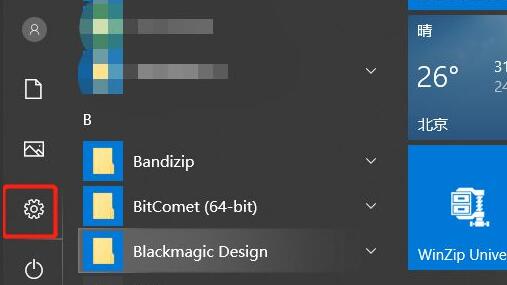
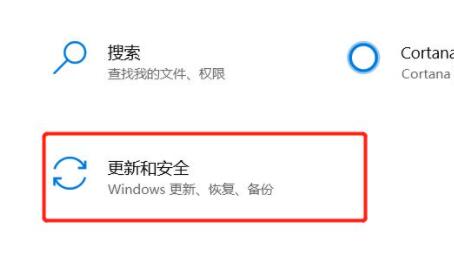
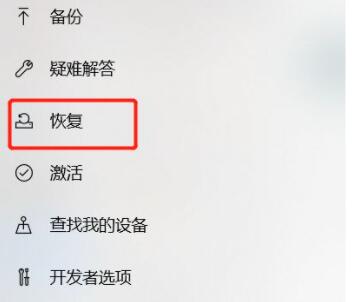
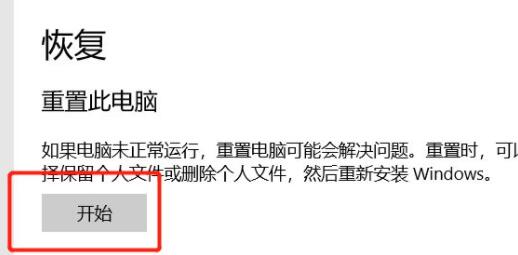

谈谈您对该文章的看